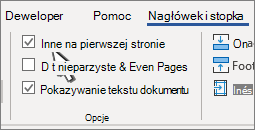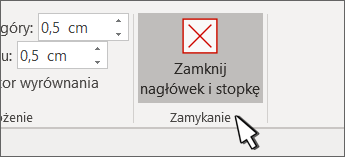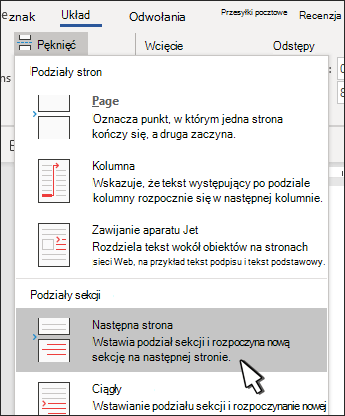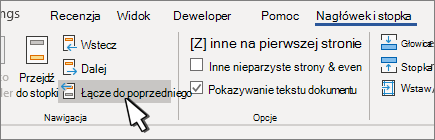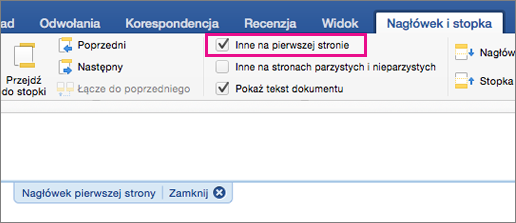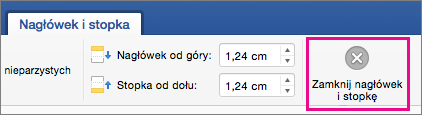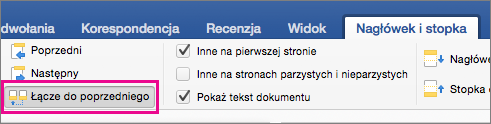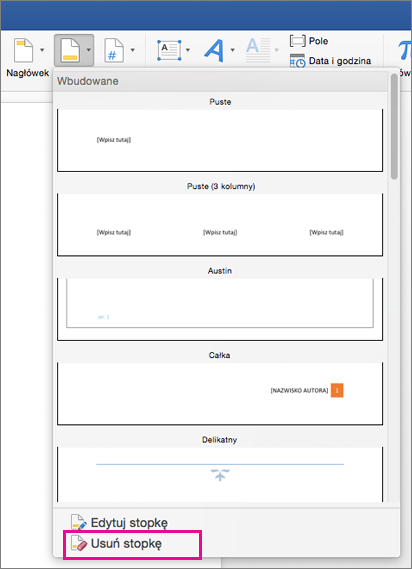Zmienianie lub usuwanie nagłówka lub stopki na pierwszej stronie
-
Kliknij dwukrotnie obszar nagłówka lub stopki pierwszej strony.
-
Zaznacz pole wyboru Inne na pierwszej stronie , aby sprawdzić, czy jest zaznaczona. Jeśli nie:
-
Wybierz pozycję Inne na pierwszej stronie.
-
Zawartość nagłówka lub stopki na pierwszej stronie zostanie usunięta.
Uwaga: Inne na pierwszej stronie jest przyciskiem przełącznika, więc upewnij się, że jest włączony.
-
-
Dodaj nową zawartość do nagłówka lub stopki.
-
Wybierz pozycję Zamknij nagłówek i stopkę lub naciśnij ESC, aby zamknąć.
Zmienianie lub usuwanie nagłówka lub stopki na innej pojedynczej stronie
Aby usunąć lub zmienić nagłówki i stopki na poszczególnych stronach w dokumencie, zacznij od wstawienia podziału sekcji.
Ważne: Podziały sekcji różnią się od podziałów stron. Jeśli przed stroną, na której chcesz zmienić nagłówek lub stopkę, znajduje się podział strony, usuń podział strony i zamień go na podział sekcji, jak pokazano poniżej.
-
Kliknij lub naciśnij miejsce, w którym chcesz rozpocząć nową stronę bez nagłówka lub stopki.
-
Przejdź do pozycji Układ > Podziały > Następna strona , aby utworzyć podział sekcji.
-
Kliknij dwukrotnie obszar nagłówka lub stopki, aby otworzyć kartę Nagłówek & Stopka .
-
Wybierz pozycję Połącz z poprzednim , aby wyłączyć link między sekcjami.
-
Wybierz pozycję Nagłówek lub Stopka i wykonaj jedną z następujących czynności:
-
Wybierz pozycję Usuń nagłówek lub Usuń stopkę .
-
Dodawanie lub zmienianie zawartości w nagłówku lub stopce.
(Jeśli chcesz usunąć lub zmienić nagłówek i stopkę, musisz powtórzyć kroki od 3 do 5).
-
-
Aby powrócić do treści dokumentu, wybierz pozycję Zamknij nagłówek i stopkę lub naciśnij ESC.
Zmienianie lub usuwanie nagłówka lub stopki na pierwszej stronie
-
Kliknij dwukrotnie obszar nagłówka lub stopki (u góry lub na dole strony), aby otworzyć kartę Nagłówek i stopka.
-
Zaznacz pole wyboru Inne na pierwszej stronie , aby sprawdzić, czy jest zaznaczona. Jeśli nie:
-
Wybierz pozycję Inne na pierwszej stronie.
-
Zawartość nagłówka lub stopki na pierwszej stronie zostanie usunięta.
-
-
Wpisz nową zawartość w nagłówku lub stopce.
-
Aby powrócić do treści dokumentu, wybierz pozycję Zamknij nagłówek i stopkę lub naciśnij ESC.
Zmienianie nagłówka lub stopki na innej pojedynczej stronie
Aby zmienić nagłówki i stopki z poszczególnych stron w dokumencie, zacznij od wstawienia podziału sekcji.
Ważne: Podziały sekcji różnią się od podziałów stron. Jeśli przed stroną, na której chcesz zmienić nagłówek lub stopkę, znajduje się podział strony, usuń podział strony i zamień go na podział sekcji, jak pokazano poniżej.
-
Kliknij lub naciśnij miejsce, w którym chcesz rozpocząć nową stronę bez nagłówka lub stopki.
-
Przejdź do pozycji Układ > Podziały > Następna strona , aby utworzyć podział sekcji.
-
Kliknij dwukrotnie obszar nagłówka lub stopki (u góry lub na dole strony), aby otworzyć kartę Nagłówek i stopka.
-
Wybierz pozycję Połącz z poprzednim , aby wyłączyć link między sekcjami.
-
Wybierz pozycję Nagłówek lub Stopka i wykonaj jedną z następujących czynności:
-
Wybierz pozycję Usuń nagłówek lub Usuń stopkę u dołu menu.
-
Edytuj lub zmień nagłówek lub stopkę.
(Jeśli chcesz zmienić nagłówek i stopkę, musisz powtórzyć kroki od 2 do 5).
-
-
Aby powrócić do treści dokumentu, wybierz pozycję Zamknij nagłówek i stopkę lub naciśnij ESC.
Nagłówek i/lub stopka są zmieniane z pierwszej strony po podziemiu sekcji.